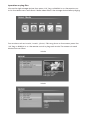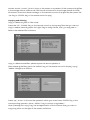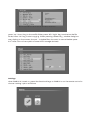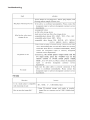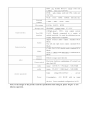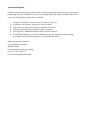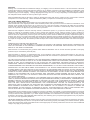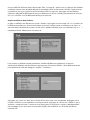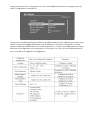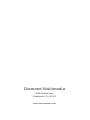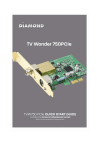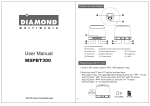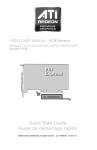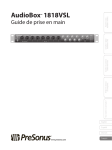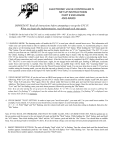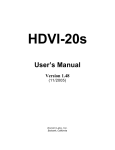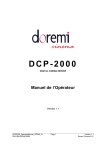Download Diamond Multimedia HD Media Wonder MP700
Transcript
DIAMOND MP700 HD Media Wonder® Mini Multimedia Player Mini Lecteur Multimedia Quick Installation Guide Guide de démarrage rapide VERSION 1.0 ©2010 Diamond Multimedia. Preamble Thank you for purchasing the Diamond HD Media Wonder Mini Media Player The HD Media Wonder provides you the enjoyment of downloading the MP3, WMA, JPG, BMP, MP4, VCD, DVD, RM, RMVB and other format via the Internet. The memory cards: SD, MMC are supported. Mobile U disk drives and USB compatible. Introduction Function Support photo formats: JPEG, M-JPEG, BMP, TIFF, PNG. Support Audio formats: MP3,WMA Support Video formats: RM, RMVB, AVI, MPEG1 (VCD), MPEG2(DVD), MP4. Support cards: SD,MMC and hot-swappable Connect with U disk, mobile hard disk Support USB and card insert at the same time, and can switch to each other With a 15 screen picture browsing Concise document interface management, cnvenience of users in different regions. Specifications Power supply, 100-240V Dimensions : 190×140×35 mm Weight: 400g Working temperature and humidity, 0~40°C, 20%~80% Storage temperature and humidity, 20~45°C, 10%~90% 1.3 function Diagram A. Power input B. USB interface C. SD/MMC D. Power indicator E. Coaxial digital audio output F. YUV output G.AV Composite video signal output 1.4 Schematic Diagram of Remote Control GOTO: Press the "GOTO" button, the machine pop-up menu automatically , the cursor location in time. Press the left \ right to choose hours, minutes and seconds. Press up\ down key to add and minus time. SUBTIT: Press the SUBTIT under the plug-in subtitles situation can open, off, zooming subtitles, subtitles for the two amplification. COMB: Press the key to play background music while displaying pictures. RESET: Click this key, the machine back to factory default settings (output NTSC video composite video) VIDEO: The key of video output signal switching. When properly connected with the local TV but no TV show. Please click this button to switch the output signal, when the output signal match the television image will be displayed. RESET: Press this key in the root directory , the machine back to factory default settings (at this time NTSC video output composite video) VIDEO: This machine video output signal switch keys. When connected with the television properly but no tv show, please click button to switch the machine's output signal. When the output signal model of the machine match well with television input signals, the image will be displayed. Connect with TV Connect with TV’s A/V Plug the A/V cable (red , white ,yellow) into the TV’s CVBS, Left channel, right channel. Then plug another end of the cable into U2’s A/V socket. HD (Component) connect Plug one end of the YUV video line (green blue and red) on the local Y, Pb/Cb, Pr/Cr. The other side of the green, red, blue connect with the high-definition TV input (green, blue and red). At the same time connect AV Video red, white Cable to the machine's left channel, right channel (audio output), The other end of the red and white lines connect with TV audio input. Notice: after connect with TV, it is necessary to verify your media player connections to your TV are correct. Please make sure choose the correct the TV signal source after connected with TV. If there are no images, please click "VIDEO" on the remote control to switch the output signal until match the television signal. When your TV can support high-definition input, we recommend that you choose "HD MODE" to watch. Operation and Function Insert the storage device which including file, screen is as follows: Screen display connected storage devices and set up menu. If multiple storage devices are inserted at the same time, it will be displayed separately. Press the arrow keys on the host or remote Control to select storage devices. Operation on play files Choose the right storage device, then press “OK ” key on RMBOX or on the remote control to the Select menu as follows. Please select files in the storage device before playing. Four modes such as “movie”, “music”, “photo”, “file” may show on the screen. press the “OK ”key on RMBOX or on the remote control to play each mode. The screens in each Mode show as follow. Movie Music Picture Text File modes “movie”, “music”, “photo” show on the screen is a preview of the corresponding files in the storage device, while mode “file” lists all documents in the storage device and their information. Press the directional keys on the remote control to the right file, then press the “OK ”key or “ENTER” key on the remote control to play. Copying and deleting Copy or delete any files in “file” mode. Press the “UP”, “DOWN” key on the remote control to choose any files that you want to copy or delete, secondly press the “right” key to verify the file , then you may see a “√” behind the selected file as follows. Copy or delete several files, please repeat the above operations. After selecting the files, press the “MENU” key on the remote control to display “copy”, “delete” dialog box as follows. Press “up”, “down” to choose the operation which you need; Press “ENTER” key to the corresponding operation; Press “ MENU ” key to cancel “copy\delete ”. when pressing the “copy” key, the storage location of the contents that you want to copy may show on the right of the screen as follows. press “up” “down” key to choose file folder; press“ left ”“right” key to exit\enter the file folder; Press “OK” key to start copying. When pressing “delete” key , a delete dialog box may display on the screen, choose“√”to delete files, choose“×”to cancel delete operation. Note: can not be copied to format NTFS storage devices) Settings when RMBOX is turned on, press the directional keys on RMBOX or on the remote control to choose “setting” option as follows: Press “Play\pause” key or “OK” key on the remote control into the Setting menu as follows. Press arrow keys on the remote control to move cursor to the option that need to be set (shown as the table below). Press directional keys on RMBOX or “left” “right” keys on the remote control to do the setting operation, then press “OK ”key on U2 on the remote control to verify and save the settings. setting items particular setting menu languagesimplified Chinese, English Slideshow duration 3s, 5s, 15s, 1min, 15min, 1hr. Slideshow mode Random ,fading…… Music repeat mode Repeat one, repeat all Movie repeat mode Repeat one, repeat all Display mode 16, 9, 4, 3 TV system PAL composite NTSC composite PAL interlace PAL progressive NTSC interlace NTSC progressive HD mode Auto run on, off remark setting the language Setting the photo display time Setting the photo display mode Setting the music repeat mode Setting the movie repeat mode Setting the TV’s display proportion Advice: if your TV support HD mode, please choose this mode, Setting the machine’s auto run function Troubleshooting Technical Support Diamond Technical Support staff is here to help resolve any issues that you may be experiencing with the installation. Prior to contacting technical support please make sure you have the following information available. 1. Model #: (Printed on the bar code, located on the box) 2. Installation CD Version: (printed on the CD label) 3. The version of Windows that your system is running. 4. The manufacturer and model # of your computer. 5. CPU type and speed (example: Intel Pentium4 2.4GHZ) 6. A complete description of the problem that you are experiencing including any steps that you have taken to try to resolve the issue. Technical Support Options Free Telephone Support 818-357-5165 (long distance rates may apply) Mon - Fri, 8 - 4:30 PST http://www.diamondmm.com SHIPPING Starting June 1st 2009 Diamond Multimedia will pay for shipping cost from Diamond back to US and Canadian customers provided the product is indeed under warranty and there is no damage caused by improper installation or modification of the merchandise. Customers located outside of the United States and Canada or using military addresses (APO,etc) will be required to pay for return shipping. Average shipping times range from 5 to 10 days, depending on actual shipment destination. Shipments made outside the US may take longer to deliver. Diamond Multimedia reserves the right to claim for shipping fees along with service charges for any product that is returned incomplete or not under warranty. Return Authorization ( RMA ) is required for all warranty return products. ONE YEAR LIMITED WARRANTY The warranty described below is extended only to the original buyer and is not transferable. Diamond warrants to the original purchaser of the hardware product, that the product is free from defects in materials or workmanship under normal use and service for a period of one (1) year from the date of purchase. All cables and accessories provided with a Diamond product are warranted to be free from defects in materials or workmanship under normal use and service for a period of for (90) ninety days from date of purchase. Diamond’s sole obligation under this warranty shall be, at Diamond’s option, to: (I) repair the defective product or parts; (II) deliver to customer an equivalent product or part to replace the defective product. When a product or part is replaced or exchanged, that item becomes the customer’s property and the replaced or exchanged item becomes Diamond’s property. When a refund or replacement product is given, the defective product becomes Diamond’s property. Replacement parts or products may be new or include serviceable used parts with at least the same functional equivalence to the original product. If, at the time of repair, a product is "out of warranty" or within the last ninety (90) days of the warranty period, Diamond warrants any repair for ninety (90) days. All software provided is subject to the terms of the associated software end-user license agreement. WARRANTY EXCLUSIONS AND LIMITATIONS TO BE ELIGIBLE FOR THIS WARRANTY, YOU NEED TO PROVIDE THE ORIGINAL SALES RECEIPT SHOWING THE DATE OF PURCHASE OF THE PRODUCT. DIAMOND MAY REQUEST THE ORIGINAL SALES RECEIPT OR A COPY AS PROOF OF THE DATE OF PURCHASE. Diamond does not warrant third party products which Diamond distributes "AS IS" unless otherwise specified. Third party products may be warranted by the third party. Diamond makes no warranty or representation that: (I) the operation of the product will be uninterrupted or error free; (II) defects in the product will be corrected; or (III) that the product will meet Customer’s requirements or work in combination with any hardware or software provided by third parties. TO THE FULLEST EXTENT ALLOWED BY LAW, THE WARRANTIES, REMEDIES AND LIMITATIONS CONTAINED HEREIN ARE EXCLUSIVE AND ARE IN LIEU OF ALL OTHER WARRANTIES, TERMS OR CONDITIONS, EXPRESS OR IMPLIED, EITHER IN FACT OR BY OPERATION OF LAW, STATUTORY OR OTHERWISE, INCLUDING WITHOUT LIMITATION, WARRANTIES, TERMS OR CONDITIONS OF MERCHANTABILITY, FITNESS FOR A PARTICULAR PURPOSE, QUALITY, CORRESPONDENCE WITH DESCRIPTION AND NON-INFRINGEMENT, ALL OF WHICH ARE EXPRESSLY DISCLAIMED. DIAMOND WILL NOT BE LIABLE UNDER THIS WARRANTY IF ITS TESTING AND EXAMINATION DISCLOSE THAT THE ALLEGED DEFECT OR MALFUNCTION IN THE PRODUCT OR SOFTWARE DOES NOT EXIST OR WAS CAUSED BY CUSTOMER’S OR ANY THIRD PARTY’S MISUSE, NEGLECT, IMPROPER INSTALLATION OR TESTING, UNAUTHORIZED ATTEMPTS TO OPEN, REPAIR OR MODIFY THE PRODUCT OR SOFTWARE, OR ANY OTHER CAUSE BEYOND THE RANGE OF THE INTENDED USE, OR BY ACCIDENT, FIRE, LIGHTNING, OTHER HAZARDS, OR ACTS OF GOD. THIS WARRANTY WILL NOT APPLY TO PRODUCTS USED FOR NUCLEAR RELATED, WEAPONS RELATED, MEDICAL OR LIFE SAVING PURPOSES. TO THE FULLEST EXTENT ALLOWED BY LAW, DIAMOND ALSO EXCLUDES FOR ITSELF AND ITS SUPPLIERS ANY LIABILITY, WHETHER BASED IN CONTRACT OR TORT (INCLUDING NEGLIGENCE), FOR INCIDENTAL, CONSEQUENTIAL, INDIRECT, SPECIAL OR PUNITIVE DAMAGES OF ANY KIND, OR FOR LOSS OF REVENUE OR PROFITS, LOSS OF BUSINESS, LOSS OF INFORMATION OR DATA, OR OTHER FINANCIAL LOSS ARISING OUT OF OR IN CONNECTION WITH THE SALE, INSTALLATION, MAINTENANCE, USE, PERFORMANCE, FAILURE, OR INTERRUPTION OF ITS PRODUCTS, EVEN IF DIAMOND, ITS SUPPLIERS OR ITS RESELLER HAS BEEN ADVISED OF THE POSSIBLITY OF SUCH DAMAGES. DIAMOND’S SOLE LIABILITY WITH RESPECT TO ITS PRODUCT IS LIMITED TO REPAIR OR REPLACEMENT OF THE PRODUCT, AT DIAMOND ’S OPTION. THIS DISCLAIMER OF LIABILITY FOR DAMAGES WILL NOT BE AFFECTED IF ANY REMEDY PROVIDED HEREIN SHALL FAIL FOR ESSENTIAL PURPOSE. DISCLAIMER: Some jurisdictions may not allow the exclusion or limitation of incidental or consequential damages for products supplied to consumers, or the limitation of liability for personal injury, so the foregoing limitations and exclusions may not apply or may be limited in their application to you. When implied warranties are not allowed to be excluded in their entirety, they will be limited to the duration of the applicable written warranty. This warranty gives you specific legal rights that may vary depending on the law of the applicable jurisdiction. OBTAINING WARRANTY SERVICE: Please review the "help" resources referred to in your products accompanying documentation before seeking warranty service. If the product is still not functioning properly after making use of these resources, please access the support page at http://www.diamondmm.com/support.php for warranty instructions and services. Some additional charges may apply for phone support. Préambule Merci pour votre achat du mini lecteur media Diamond HD Media Wonder. Le HD Media Wonder vous apporte le plaisir de télécharger des MP3, des WMA, des JPG, des BMP, des MP4, des VCD, des DVD, des RM, des RMVB et d’autres formats via internet. Les cartes mémoires SD et MMC sont supportées. Compatible avec les lecteurs Mobiles U et USB. Introduction Fonction Supporte les formats de photo: JPEG, M-JPEG, BMP, TIFF, PNG. Supporte les formats Audio: MP3,WMA Support les formats Vidéo: RM, RMVB, AVI, MPEG1 (VCD), MPEG2(DVD), MP4. Supporte les cartes: SD,MMC and hot-swappable Se connecte avec les disques U et les disques durs mobiles Supporte les insertions USB et de carte en même temps, et peut passer de l’un à l’autre Dispose d’une navigation à 15 images écran Gestion de l’interface de document concise, convient aux utilisateurs de différentes régions. Spécificités Alimentation électrique 100-240V Dimensions : 190×140×35 mm Poids: 400g Température et humidité en fonctionnement, 0~40°C, 20%~80% Température et humidité en cas de non-utilisation 20~45°C, 10%~90% 1.3 Diagramme des Fonctions A. Entrée de l’alimentation B. Interface USB C. SD/MMC D. Indicateur de marche E. Sortie audio numérique coaxiale F. Sortie YUV G. Sortie du signal vidéo composite AV 1.4 Diagramme Schématique de la Télécommande GOTO: Appuyez sur le bouton "GOTO", le menu déroulant s’affiche automatiquement, le curseur se trouve sur l’heure. Appuyez sur gauche/droite pour choisir les heures, les minutes et les secondes. Appuyez sur la touche haut/bas pour mettre à l’heure désirée SUBTIT: Appuyez sur SUBTIT sous le plug-in situation des sous-titres peut ouvrir, fermer, agrandir les sous-titres, sous-titres pour les deux amplifications. COMB: Appuyez sur la touche pour mettre de la musique de fond tout en affichant des images. RESET: Cliquez sur la touche, la machine revient aux paramètres d’usine par défaut (sortie signal vidéo composite NTSC) VIDEO: La touche de changement de sortie du signal vidéo. Lorsque vous êtes connecté correctement avec la télévision et non avec une émission, veuillez cliquer sur le bouton pour changer le signal de sortie de la machine. Lorsque le modèle de signal de sortie correspond bien avec les signaux d’entrée de la télévision, l’image s’affichera. RESET: Appuyez cette touche pour aller au répertoire racine, la machine revient aux paramètres d’usine par défaut (sortie signal vidéo composite NTSC) Se Connecter à la TV Se Connecter à l’Av de la TV Branchez le câble A/V (rouge, blanc, jaune) dans le CVBS, le canal de gauche et le canal de droite. Puis branchez l’autre extrémité dans la prise AV de l’U2. Se connecter en HD (Composant) Branchez une des extrémités de la ligne vidéo YUV (vert, bleu et rouge) sur les ports locaux Y,Pb/Cb, Pr/Cr. L’autre extrémité verte, bleue et rouge se connecte avec la sortie haute définition de la TV (verte, bleue et rouge). Au même moment, connectez le câble vidéo AV rouge et blanc au canal gauche et au canal droit de la machine (sortie audio). L’autre extrémité des lignes rouges et jaunes avec l’entrée audio TV. Note : après avoir connecté avec la TV, il est nécessaire de vérifier que les connexions du lecteur média avec la TV sont correctes. Veuillez-vous assurer de choisir la bonne source de signal TV après vous être connecté à la TV. S’il n’y a pas d’image, veuillez cliquer sur « VIDEO » sur la télécommande pour changer le signal de sortie jusqu’à ce qu’il corresponde avec le signal de la télévision Si votre télé peut supporter une entrée haute définition, nous vous recommandons le “HD MODE” pour regarder. Fonctionnement Insérez le périphérique de stockage comprenant des fichiers, l’écran est tel que cidessous : L’écran affiche les périphériques de stockage et le menu d’installation. Si plusieurs périphériques sont insérés en même temps, ils s’afficheront séparément. Appuyez sur les flèches directionnelles sur l’hôte ou sur la télécommande pour sélectionner les périphériques de stockage. Instructions pour Ouvrir le Document Choisissez le bon périphérique de stockage, puis appuyez sur le bouton « OK » sur la RMBOX ou sur la télécommande pour Sélectionner le menu tel quel. Veuillez sélectionner les fichiers dans le 7 périphérique de stockage avant de les lancer. Quatre modes, tels que “film”, “musique”, “photo”, “fichier”, peuvent s’afficher à l’écran. Appuyez sur le bouton « OK » sur la RMBOX ou sur la télécommande pour lancer chaque mode. L’écran qui s’affiche dans chaque Mode apparaît tel que cela : film Musique Photo Texte Fichier Ce qui s’affiche à l’écran dans les modes “film”, “musique”, “photo” est un aperçu des fichiers correspondants dans le périphérique de stockage, alors que le mode « fichier » liste tous les documents qui s’y trouvent et les informations les concernant. Appuyez sur les flèches directionnelles de la télécommande pour sélectionner le bon fichier, puis pressez la touche « OK » ou « ENTER » sur la télécommande pour le lancer. Copier et Effacer des Fichiers Copier ou effacer des fichiers en mode « fichier » Appuyez sur la touche “UP” ou “DOWN” de la télécommande pour choisir les fichiers que vous voulez copier ou effacer, puis dans un second temps pressez la touche “droite” pour vérifier le fichier, puis vous devriez voir un « √ » derrière le fichier sélectionné comme suit : Pour copier ou effacer plusieurs fichiers, veuillez répéter les opérations ci-dessus. Après avoir sélectionner les fichiers, appuyez sur la touche “MENU” de la télécommande pour afficher la boîte de dialogue « copier », « effacer ». Appuyez sur “haut” et “bas” pour choisir la fonction que vous souhaitez. Appuyez sur la touche « ENTER » pour l’opération correspondante. Appuyez sur le bouton « MENU » pour annuler « copier/annuler ». Lorsque vous appuyez sur la touche « copier », l’emplacement de stockage du contenu que vousvoulez copier peut s’afficher sur la droite de l’écran comme suit. Pressez la touche “haut” ou “bas” pour choisir le dossier de fichiers, pressez la touche “gauche” ou “droite” pour sortir/entrer du dossier de fichier. Appuyez sur la touche « OK » pour commencer à copier. Lorsque vous appuyez sur « effacer », une boîte de dialogue pour la suppression peut s’afficher à l’écran, choisissez « √ » pour effacer les fichiers, choisissez “×”pour annuler l’opération de suppression (Note : ne peut pas être copié vers des périphériques de stockage formaté en NTFS). Configuration Lorsque la RMBOX est allumée, appuyez sur les flèches directionnelles de la RMBOX ou sur la télécommande pour choisir les options de “configuration” comme suit : Appuyez sur le bouton “Play/pause” ou “OK” de la télécommande pour naviguer dans le menu configuration, comme suit : Appuyez sur les flèches directionnelles de la télécommande pour déplacer le curseur vers l’option devant être réglée (affichées dans le tableau ci-dessous). Pressez les touches directionnelles de la RMBOWou les touches « gauche », « droite » de la télécommande pour effectuer la configuration, puis appuyez sur la touche « OK » de l’U2 sur la télécommande pour contrôler et enregistrer la configuration. Support technique L’équipe du support technique Diamond est là pour résoudre tout problème que vous pourriez rencontrer. Avant toute demande auprès du support technique veuillez vous assurer que vous avez à disposition les informations suivantes. 1. Numéro du modèle : (imprimé près du code barre, situé sur la boîte) 2. Version du CD d’installation: (imprimé sur l’étiquette du CD) 3. La version de Windows de votre système. 4. Le fabriquant et le numéro du modèle de votre ordinateur. 5. Modèle de processeur et vitesse (exemple: Intel Pentium 4 2.4GHz) 6. Une description détaillée du problème que vous avez rencontré ainsi que toutes les étapes auxquelles vous avez procédées pour tenter de résoudre le problème. Options Service technique Service téléphonique gratuit 818-357-5165 (Le tarif longue distance peut être appliqué) Lundi-Vendredi, 8:00-16:30 PST http://www.diamondmm.com DEUX ANS GARANTIE LIMITÉE À partir du1er JUIN, 2009 toutes les cartes graphiques Diamond vont avoir un optionnel DEUX (2) ANS DE GARANTIE LIMITÉE AVEC L’INSCRIPTION DU PRODUIT. Toutes les cartes Graphiques Diamond doivent être inscris dans 30 jours de l’originel achat pour avoir droit à la 2ÈME année de garantie. (Tous les produits non inscris dans 30 jours de l’achat vont seulement qualifier pour originel garantie limitée d’un an.) Veuillez inscrire votre produit à http://www.diamondmm.com/customer_registration.php Détails complets pour deux ans de garantie limitée sont les mêmes que celles du garantie limitée d’un an d’en bas. EXPÉDITION À partir du 1er Juin, 2009 Diamond Multimedia va payer pour les frais d’expédition de Diamond aux clients des États-Unis et du Canada à condition que le produit soit en effet sous la garantie et qu’il n’y a pas de dommage à la marchandise causé par une mauvaise installation ou une modification. Clients situés à l’extérieur des États-Unis et du Canada ou utilisant des adresses militaire (APO, etc.) vont devoir payer pour le retour de l’expédition. Temps normal de l’expédition varie de 5 à 10 jours, dépendant sur l’actuelle destination de l’expédition. Expéditions faites à l’extérieur des États-Unis peuvent prendre plus de temps pour la livraison. Diamond Multimedia réserve le droit de réclamer les frais d’expédition ainsi que les charges de service pour n’importe quel produit qui est retourné incomplet ou qui n’est pas sous garantie. Retour d’Autorisation (RMA) est requis pour tous les produits garantis retournés. Un An de Garantie Limité La garantie décri au-dessous est prolongée seulement pour l'originel acheteur et n'est pas transférable. Diamond garantie à l'originel acheteur du produit de quincaillerie que le produit est sans défauts dans les matériaux ou la fabrication sous l'usage et le service normal pour une période d'un (1) an de la date de l'achat au détail. Tous les câbles et accessoires fournies avec un produit Diamond sont garantis d'être sans défauts dans les matériaux ou la fabrication sous l'usage et le service normal pour une période de (90) quatre-vingt-dix jours de la date de l'achat au détail. L'unique obligation de Diamond sous cette garantie va être, à l'option de Diamond, à : (i) réparer le produit ou la pièce défectueuse; (ii) livrer au client un produit ou pièce équivalente pour remplacer le produit défectueux. Quand un produit ou une pièce est remplacé ou échangé, l'objet devient la propriété du client et la pièce remplacer ou échangé devient la propriété de Diamond. Quand un remboursement ou un remplacement de produit est donné, la pièce défective devient la propriété de Diamond. La pièce ou le produit de remplacement peut être nouveau ou peut comprendre des pièces remplaçables avec au moins la même équivalente fonction que le produit originel. Si, au moment de la réparation, un produit est "hors de garantie" ou est dans les derniers quatre-vingt -dix-neuf(90) jours, Diamond garantie n'importe quelle réparation pour (90) jours. Tout logiciel fourni est sujet aux termes associé d'utilisateur final d'accord de licence du logiciel. GARANTIE EXCLUSIONS ET LIMITATIONS CE GARANTIE EST SEULEMENT APPLICABLE SI L’ENREGISTRATION DU PRODUIT EST REÇU DANS LES 30 JOURS DE LA DATE DE L'ACHAT DU PRODUIT. POUR AVOIR DROIT À LA GARANTIE, VOUS DEVEZ VOUS INSCRIRE À diamondmm. com. L'ORIGINEL REÇU MONTRANT LA DATE DE L'ACHAT DU PRODUCT EST LA PREUVE DE LA DATE DE L'ACHAT. DIAMOND PEUT DEMANDER LE REÇU DE VENTE ORIGINAL OU UNE COPIE COMME UNE PREUVE DE LA DATE DE L'ACHAT. Diamond ne garantie pas les produits du tiers parti que Diamond distribue "EN L'ÉTAT" sauf s'il est autrement spécifié. Leproduits de tiers parti peuvent être garantis par le tiers parti. Diamond ne fait pas de garantie ou de représentation que : (i) le fonctionnement du produit va être ininterrompu ou sans erreur ; (ii) défauts dans un produit vont être rectifiés ; ou (iii) que le produit va répondre aux conditions du Client ou travailler en combinaison avec n'importe quel hardware ou logiciel fourni par le tiers parti. DANS LES LIMITES STIPULÉES PAR LA LOI, LES GARANTIES, REMÈDES ET LIMITATIONS CONTENU CI-DESSOUS SONT EXCLUSIVE ET À LA PLACE DE TOUTES AUTRES GARANTIES, TERMES OU CONDITIONS, EXPRIMÉS OU IMPLICITES, SOIT EN FAIT OU PAR LE FONCTIONNEMENT DE LA LOI, LÉGAL OU AUTREMENT, Y COMPRIS SANS LIMITATION, GARANTIES, TERMES OU CONDITIONS DE LA MERCHANDABILITY, FORME POUR UN ACHAT PARTICULIER, QUALITÉ, CORRESPONDANCE AVEC DESCRIPTION ET NON-INFRACTION, TOUS SONT EXPRESSÉMENT NIER. DIAMOND NE SERA PAS RESPONSABLE SOUS CETTE GARANTIE SI SON TESTAGE ET EXAMEN RÉVÈLE QUE L'ALLÉGER DÉFAUT OU MAUVAIS FONCTIONNEMENT DU PRODUIT OU LOGICIEL N’EXISTE PAS OU A ÉTÉ CAUSÉ PAR LE CLIENT OU N'IMPORTE QUEL TIERS PARTI, MAUVAIS USAGE, NÉGLIGENCE, INCORRECTE INSTALLATION OU TESTAGE, INTERDIT ESSAIS OUVERTURE, RÉPARER OU MODIFIER LE PRODUIT OU LE LOGICIEL, OU N'IMPORTE QUELLE AUTRE CAUSE AU DELÀ DE LA GAMME DE L'USAGE PRÉVU, OU PAR ACCIDENT, FEU, FOUDRE, AUTRES DANGERS, OU ACTES DE DIEU. CETTE GARANTIE NE S'APPLIQUERA PAS AUX PRODUITS UTILISÉS POUR DE BUTS DE RELATION NUCLÉAIRE, RELATION AUX ARMES, MÉDICAL OU SAUVETAGE DE VIE. DANS LES LIMITES STIPULÉES PAR LA LOI, DIAMOND AUSSI EXCLU POUR EUX MÊME ET SES FOURNISSEURS N'IMPORTE QUELLE RESPONSABILITÉ, SI BASÉ DANS LE CONTRAT OU DÉLIT (Y COMPRIS NÉGLIGENCE), POUR SECONDAIRE, CONSÉQUENT, INDIRECT, SPÉCIAL OU PUNITIVE DOMMAGES DE N'IMPORTE QUELLE SORTE, OU POUR PERTE DE REVENUE OU PROFITS, PERTE DE BUSINESS, PERTE D'INFORMATION OU DONNÉES , OU AUTRE PERTE FINANCIÈRE PERTE RÉSULTANT DE OU EN RAPPORT AVEC LA VENTE, INSTALLATION, MAINTENANCE, USAGE, PERFORMANCE, PANNE, OU INTERRUPTION SE SES PRODUITS. MÊME SI DIAMOND, SES FOURNISSEURS OU SES REVENDEURS ONT ÉTÉ AVISÉS DE LA POSSIBILITÉ DE TELL DOMMAGES. LA SEUL RESPONSABILITÉ DE DIAMOND AVEC RESPECT À SON PRODUIT EST LIMITÉE À RÉPARER OU REMPLACER LE PRODUCT, À L'OPTION DE DIAMOND. CE DÉMENTI DE RESPONSABILITÉ POUR LES DOMMAGES NE SERA PAS AFFECTÉ SI AUCUN REMÈDE FOURNI CIDESSOUS N’ÉCHOUERA POUR LE BUT ESSENTIAL. DÉMENTI : Peut être certaines juridictions ne permet pas l'exclusion ou la limitation de secondaire ou conséquent dommages pour les produits fournis aux clients, ou la limitation de responsabilité pour blessure personnel, si les présentes limitations et exclusions ne s'applique pas ou peuvent être limités dans votre demande. Quand les implicites garanties ne sont pas permis à être compris dans leur entièreté, ils seront limités à la durée de l'applicable écrite garantie. Cette garantie vous donne des spécifiques droits légaux qui peuvent varier dépendant sur la loi de l'applicable juridiction. OBTENANT LE SERVICE DE GARANTIE: Veuillez réviser les ressources en ligne "aide" référé dans la documentation accompagné avant de rechercher un service de garantie. Si le produit encore ne fonctionne pas correctement après avoir utilisé ses ressources, veuillez contacter l'en ligne aide site Web à http://www.diamondmm.com/customer_registration.php pour des instructions de garantie ou obtenir des services de garantie. Certaines additionnelles charges peuvent s'appliquer pour le support au téléphone. Diamond Multimedia 9650 DeSoto Ave. Chatsworth, CA. 91311 www.diamondmm.com
This document in other languages
- français: Diamond Multimedia HD Media Wonder MP700